1、Typora的安装:
双击安装文件"typorasetup32_0.9.42.exe",会出现将安装的盘符,默认是"C"盘,点“下一步”,会出现是否创建桌面图标的提示,点“下一步”,完成安装。如果在安装过程中选择了创建桌面快捷方式,在桌面可以看到图标。
![1567123010703835.png _)I~%2HZ(9IV[BQ8N]F]6YE.png](https://img.php.cn/upload/image/810/301/586/1567123010703835.png)
2、安装visual studio code及插件
2.1 安装visual studio code
双击安装文件"VSCodeUserSetup.exe",在弹出窗口中点击"确定"或“下一步”,完成程序安装。如果在安装过程中选择了创建桌面快捷方式,在桌面可以看到图标。

2.2为VSCode安装插件
2.2.1 安装中文语言包:在VSCode中按ctrl+shift+x调出应用商店搜索栏,在里栏输入"chinese",如图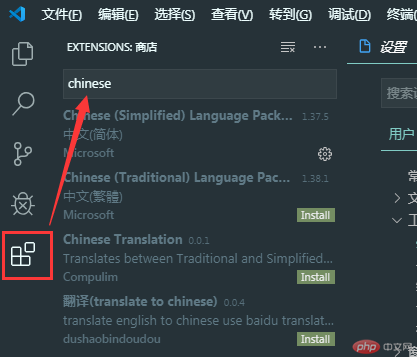
然后点击install完成安装。
2.2.2 安装JS-CSS-HTML Formatter插件,这款插件的作用是在保存代码时,将代码格式化。按ctrl+shift+x调出应用商店搜索栏,输入:JS-CSS-HTML Formatter,点install完成安装。如图
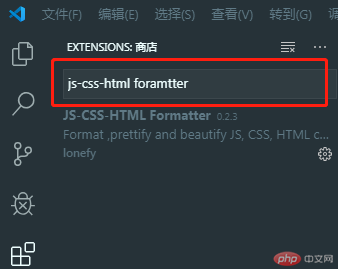
2.2.3 安装Bracket Pair colorier2插件,这款插件的作用是自动完成括号配对。点击左侧最下边方形图标,调出应用商店搜索栏,输入"Bracket Pair Colorizer 2",点击install,完成安装,如图

2.2.4 安装Markdown extended扩展,这个扩展支持Markdown语法高亮。在应用商店搜索栏中输入"Markdown extended",点击install完成安装,如图:
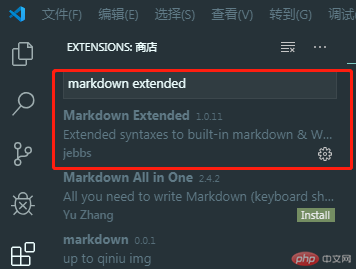
2.2.5 安装Markdownlint插件,这款插件是Markdown语法检器。在应用商店搜索栏,输入"Markdownlint",点击install完成安装,如图:
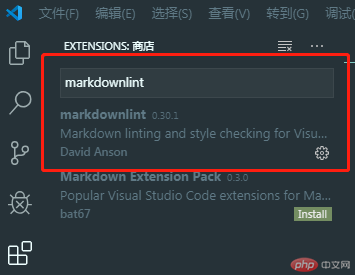
2.2.6 安装Markdown preview Enhanced,这个插件可以实现Markdown实时预览,在应用应用商店搜索栏输入"Markdown preview Enhanced",点击install完成安装,如图
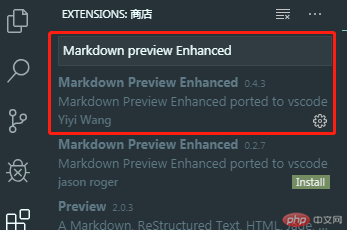
2.2.7 安装Meterial Theme 和Meterial Icon Theme,这是目前比较流行的一款主题。在应用商店中输入"Meterial Theme",点击install,完成安装,如图
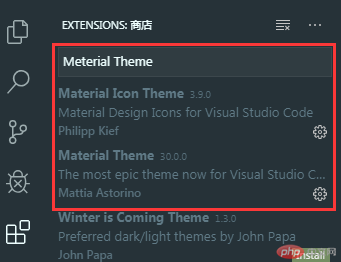
3、安装phpstudy集成环境
3.1 将下载好的文件解压,下载地址:www.xp.cn ,双击"phpstudy_x86_8.0.8.exe"完成安装
3.2 启动Apache,如图
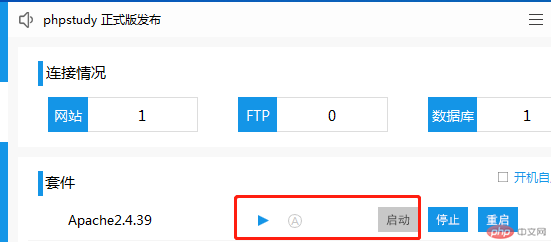
3.3 打开host文件,在其中添加个域名:127.0.0.1 demo1***
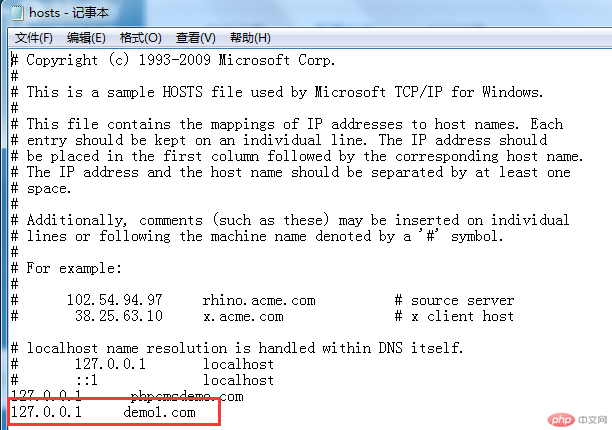
3.4 在浏览器地址栏输入demo1***,如果出现以下欢迎l页面,说明配置成功
![1567126316469993.png KD7]PL$KRFXJWQ)@CW]FP]M.png](https://img.php.cn/upload/image/874/164/924/1567126316469993.png)

